Jak zatrzymać automatyczne aktualizacje w systemie Windows 11?
Opublikowany: 2022-02-06Aktualizacje wydawane przez system Windows są ważne zarówno z punktu widzenia funkcji, jak i wydawanych poprawek zabezpieczeń. Jednak są chwile, kiedy te aktualizacje systemu Windows mogą wydawać się irytujące i niepotrzebne. A więc, kiedy chcesz zatrzymać automatyczne aktualizacje na swoim komputerze z systemem Windows 11? Czekać! Przeczytaj ponownie ostatnią linijkę – automatyczne aktualizacje na komputerze z systemem Windows 11 . Teraz przeczytaj to –
Niedawno kupiłem nowy laptop z preinstalowanym systemem Windows 11 i od tego czasu od czasu do czasu otrzymuję aktualizacje systemu Windows. Za każdym razem, gdy pojawia się aktualizacja, muszę ponownie uruchomić komputer, aby zakończyć aktualizację, co zakłóca mój bieżący przepływ pracy . Jeśli jest to również irytujące, daj nam znać w sekcji komentarzy poniżej.
Czasami (choć nie jest to powszechne) aktualizacje systemu Windows –
- Wdrażaj błędy, które psują wrażenia użytkownika
- Powodować problemy ze zgodnością pod względem aplikacji i sterowników
- A co gorsza, powoduje kilka różnych rodzajów BSOD
Co więc mogę zrobić, aby zatrzymać automatyczne aktualizacje na moim komputerze z systemem Windows 11?
Przeczytaj także: Jak usunąć pliki aktualizacji systemu Windows, aby zaoszczędzić miejsce na dysku
Dlaczego system Windows wymaga ponownego uruchomienia po zainstalowaniu aktualizacji?
Gdy jesteś bezczynny lub gdy nie pracujesz na komputerze, nie będziesz miał nic przeciwko szybkiemu restartowi, aw dzisiejszych czasach dyski SSD, laptopy i komputery stacjonarne mogą uruchamiać się z prędkością błyskawicy? Jeśli jednak wykonujesz intensywne zadanie, poświęcenie kilku sekund może cię zdenerwować. Jako powód możesz chcieć kupować automatyczne aktualizacje na swoim komputerze z systemem Windows 11. Ale kiedykolwiek zastanawiałeś się, dlaczego system Windows musi zostać ponownie uruchomiony, aby zainstalować aktualizację.
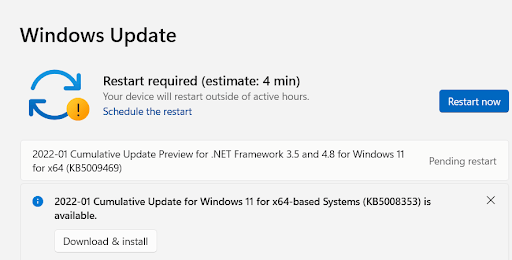
- Podczas instalowania aktualizacji system Windows prosi o ponowne uruchomienie, ponieważ nie może modyfikować plików systemowych, gdy są one już używane. Oznacza to, że można je zmienić tylko wtedy, gdy nie są używane.
- Jeśli aktualizacja oprogramowania niesie ze sobą ulepszenia i poprawki bezpieczeństwa do innych części kodu systemu operacyjnego, system Windows będzie musiał wszystko zamknąć. Zrobiłoby to tylko wtedy, gdy ponownie uruchomisz komputer.
Przeczytaj także: Jak zaktualizować system Windows 10 do systemu Windows 11
Sposoby zatrzymania lub wyłączenia automatycznych aktualizacji w systemie Windows 11
– Wstrzymaj aktualizacje za pomocą ustawień
Aby uniknąć konkretnej aktualizacji, nie musisz całkowicie wyłączać aktualizacji systemu Windows. Zamiast tego, aby zatrzymać automatyczne aktualizacje w systemie Windows 11, możesz je na chwilę wstrzymać. Aktualizacje można wstrzymać maksymalnie na okres 5 tygodni. Aby wyłączyć aktualizacje w systemie Windows 11, wykonaj następujące kroki –
- Naciśnij Windows + I i otwórz Ustawienia
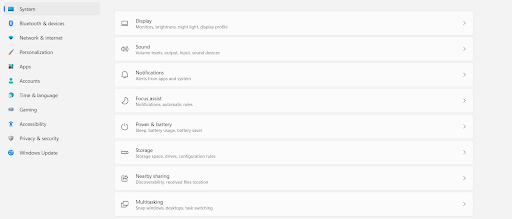
- Kliknij Windows Update w lewym panelu
- Kliknij menu obok opcji Wstrzymaj aktualizacje i wybierz czas, na jaki chcesz wstrzymać aktualizacje
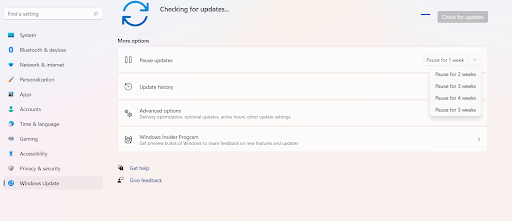
– Wyłącz automatyczne aktualizacje w systemie Windows 11 za pomocą Edytora rejestru
Przed przejściem do rejestru w celu zatrzymania automatycznych aktualizacji w systemie Windows zalecamy wykonanie pełnej kopii zapasowej danych i rejestru, ponieważ nieprawidłowe zmiany mogą uniemożliwić działanie systemu operacyjnego.
- Otwórz okno dialogowe Uruchom , naciskając kombinację klawiszy Windows + R
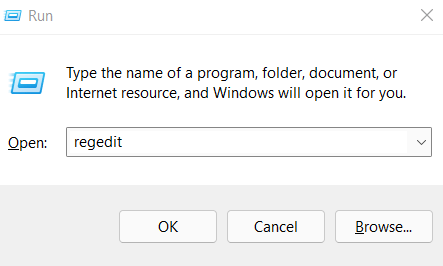
- Gdy pojawi się okno dialogowe, wpisz Regedit
- W Edytorze rejestru przejdź do poniższej ścieżki –
HKEY_LOCAL_MACHINE\SOFTWARE\Policies\Microsoft\Windows
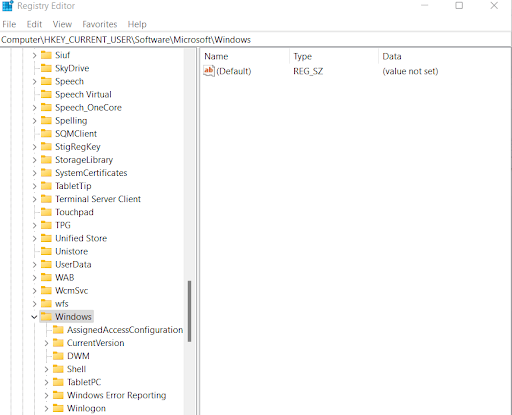
- Kliknij prawym przyciskiem myszy folder Windows > kliknij Nowy > kliknij Klucz

- Zmień nazwę tego klucza na Windows Update i naciśnij klawisz Enter
- Ponownie kliknij prawym przyciskiem myszy nowo utworzony klucz Windows Update > kliknij Nowy > kliknij Klucz
- Zmień nazwę na AU
- Kliknij prawym przyciskiem myszy AU > kliknij Nowy > kliknij Wartość DWORD (32-bitowa)
- Zmień nazwę nowo utworzonego klucza na NoAutoUpdate i naciśnij Enter
- Kliknij dwukrotnie klawisz NoAutoUpdate i zmień wartość z 0 na 1
- Kliknij OK
- Zrestartuj swój komputer
Po wykonaniu powyższych kroków automatyczne aktualizacje zostaną wyłączone na komputerze z systemem Windows 11. Chociaż zawsze możesz przejść do sekcji Windows Update w Ustawieniach i pobrać aktualizacje.

A jeśli chcę cofnąć zmianę?
Jeśli nie chcesz trwale wyłączać aktualizacji na komputerze z systemem Windows 11, możesz cofnąć zmiany, usuwając klucz WindowsUpdate (patrz kroki 4 i 5 powyżej, kliknij prawym przyciskiem myszy klucz WindowsUpdate i kliknij Usuń ). Gdy to zrobisz, ponownie uruchom komputer .
Przeczytaj także: Najlepsze narzędzia do czyszczenia rejestru dla systemu Windows
– Wyłącz automatyczne aktualizacje w systemie Windows 11 za pomocą usług aktualizacji
Jednym ze sposobów zatrzymania automatycznych aktualizacji w systemie Windows 11 jest wyłączenie usługi aktualizacji w usługach. Zawsze możesz wejść do tej sekcji i ponownie uruchomić usługi. Oto kroki, w których możesz zatrzymać lub wyłączyć automatyczne aktualizacje w systemie Windows 11 –
- Otwórz okno dialogowe Uruchom , naciskając kombinację klawiszy Windows + R
- Wpisz msc i naciśnij Enter
- Przewiń w dół, aż znajdziesz Windows Update
- Kliknij go dwukrotnie
- W menu rozwijanym Typ uruchomienia kliknij Wyłączone
– Użyj lokalnego edytora zasad grupy
Za pomocą tej opcji możesz na stałe zatrzymać automatyczne aktualizacje w systemie Windows 11. Tutaj porozmawiamy o dwóch sposobach, aby to zrobić -
(i) Jak całkowicie wyłączyć automatyczne aktualizacje
- Otwórz okno dialogowe Uruchom
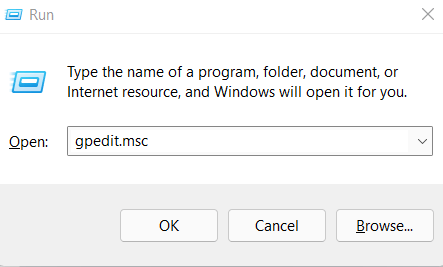
- Wpisz msc i naciśnij Enter
- N przejdź do poniższej ścieżki –
Konfiguracja komputera > Szablony administracyjne > Składniki systemu Windows > Windows Update > Zarządzaj doświadczeniem użytkownika końcowego
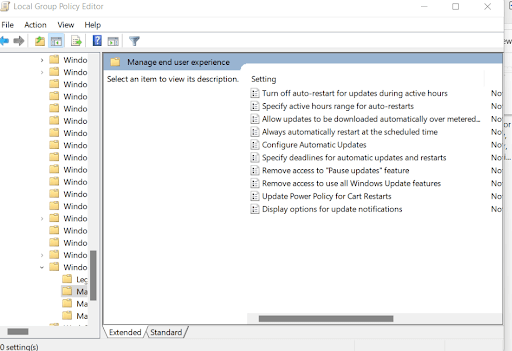
- Po prawej stronie kliknij dwukrotnie Konfiguruj automatyczne aktualizacje
- Gdy pojawi się okno Configuration Automatic Updates , kliknij przycisk radiowy Wyłączone
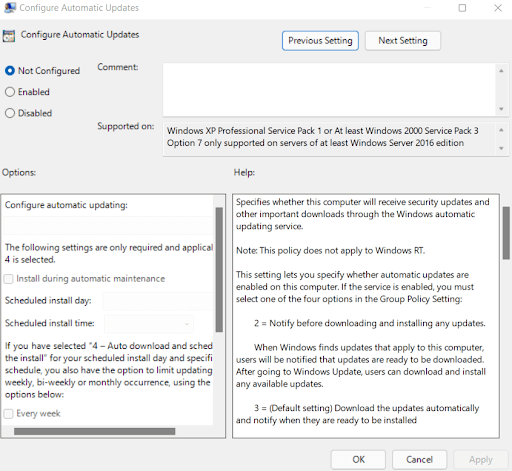
- Kliknij Zastosuj , a następnie OK
Chcesz cofnąć zmianę? Zamiast klikać przycisk radiowy Disabled , ponownie naciśnij przycisk radiowy Enabled .
(ii) Zmień ustawienia
Wykonaj kroki od 1 do 4 powyżej. Teraz w obszarze Opcje kliknij 2 — Powiadom o pobraniu i automatycznej instalacji. Teraz zamiast pobierać automatycznie, zobaczysz przycisk Instaluj . Możesz kliknąć ten przycisk i ręcznie pobrać aktualizacje i poprawki systemu Windows 11.
Zawijanie
Last but not least, nie musisz natychmiast poddawać się ponownemu uruchomieniu. Zamiast tego zawsze możesz zaplanować ponowne uruchomienie. Robiąc, że ponowne uruchomienie nastąpi o godzinie i dniu, wybierasz.
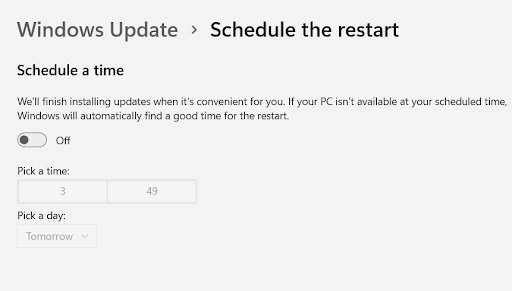
Daj nam kciuki, jeśli te sposoby na zatrzymanie automatycznych aktualizacji w systemie Windows 11 okazały się pomocne? Podziel się nim również z innymi użytkownikami systemu Windows, a po więcej takich treści czytaj dalej Tweak Library.
